Uw Microsoft AppSource-oplossing promoveren
Nadat u uw oplossing hebt ingediend en deze is goedgekeurd voor aanvulling op Microsoft AppSource, kunt u deze als een Microsoft AppSource-oplossing op uw webpagina instellen. U kunt de badge Downloaden van Microsoft AppSource gebruiken om uw oplossing te promoten en verkeer van uw site naar Microsoft AppSource te stimuleren. Hiervoor doet u het volgende:
Download de Marketing-toolkit van Microsoft AppSource of download de badge Downloaden van Microsoft AppSource rechtstreeks.
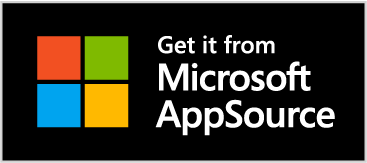
Voeg de badge toe aan de webpagina voor uw oplossing en voeg een koppeling toe naar de bijbehorende landingspagina voor productvermeldingen. Dit maakt het duidelijk voor uw gebruikers dat ze uw oplossing kunnen downloaden van Microsoft AppSource en de gebruikerservaring vereenvoudigen door een directe koppeling naar uw oplossing te bieden.
Richtlijnen voor het gebruik van de Microsoft AppSource-badge
De volgende richtlijnen zijn van toepassing op het gebruik van de badge Get it from Microsoft AppSource op uw webpagina:
- Badges moeten altijd in volledige kleur worden weergegeven met een wit type en een zwarte achtergrond, zoals wordt weergegeven. Gebruik alleen de meegeleverde illustraties en maak nooit uw eigen badges. Pas de badges niet aan, wijzig de kleuren, de hoek, de animatie, draai of kantelen. Schalen terwijl de hoogte-breedteverhouding voor de juiste grootte behouden blijft, is toegestaan.
- Zorg ervoor dat badges leesbaar zijn voor alle marketingcommunicatie waarin ze worden gebruikt.
- Geef een koppeling op naar de bijbehorende landingspagina voor productvermeldingen.
- Gebruik altijd de volledige naam door te verwijzen naar 'Microsoft AppSource'.
De prestaties van uw campagne bijhouden en uw app aanpassen voor doelgroepen
Notitie
Het bijhouden van campagnes is ingeschakeld voor alle Office 365-vermeldingen in Microsoft AppSource. Op dit moment worden activeringsgegevens alleen verstrekt voor Word-, Excel- en PowerPoint-invoegtoepassingen.
Wanneer u vanuit uw promotiecampagnes een koppeling naar de gratis pagina van de Word-, Excel- of PowerPoint-invoegtoepassing in Microsoft AppSource koppelt, voegt u de volgende queryparameters toe aan het einde van de URL:
- mktcmpid - Uw marketingcampagne-id, die maximaal 16 tekens kan bevatten (elke letter, nummer, _en -). Bijvoorbeeld blogpost_12. Deze waarde wordt gebruikt om een uitsplitsing in het rapport Overnames op te geven.
- src : dit is een optionele parameter die de bron van het gebruikersverkeer declareert.
In het volgende voorbeeld ziet u een URL die de twee queryparameters bevat:
https://appsource.microsoft.com/product/office/WA102957661?src=website&mktcmpid=blogpost_12
Door deze parameters toe te voegen aan uw campagne-URL kunnen we meer informatie geven over de gebruikerstrechter van uw campagne. Het rapport Overnames in het partnerdashboard geeft u een uitsplitsing van de resultaten van uw AppSource-campagne.
De parameter mktcmpid wordt helemaal doorgegeven aan het startdocument. Hiermee kunt u de eerste gebruikerservaring van uw gratis Word-, Excel- of PowerPoint-invoegtoepassing aanpassen om bijvoorbeeld een specifiek welkomstscherm of welkomstbericht weer te geven aan uw doelgroep.
Wanneer het document voor de beoogde gebruiker wordt geladen, is de parameter mktcmpid beschikbaar in het object Instellingen van de invoegtoepassing als Microsoft.Office.CampaignId, in Office-clients waar het object Instellingen wordt ondersteund. Gebruik de volgende code om de Microsoft.Office.CampaignId te lezen vanuit het object Instellingen.
if (Office.context.document.settings) {
return Office.context.document.settings.get("Microsoft.Office.CampaignId");
}
De waarde die naar het document wordt verzonden, is de waarde van de parameter mktcmpid .